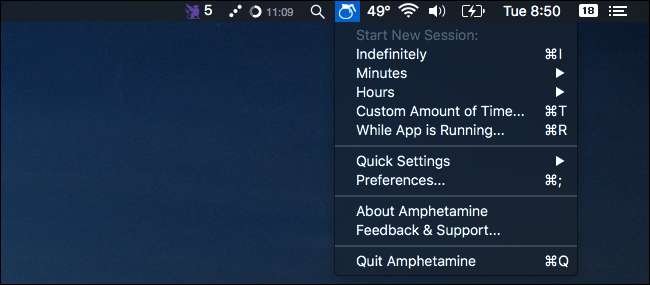
Supposons que vous commenciez un gros téléchargement, puis que vous alliez vous coucher. Lorsque vous vous réveillez, vous réalisez que votre Mac s'est endormi avant de terminer son travail. N'y a-t-il pas un moyen d'arrêter cela?
Vous savez probablement que vous pouvez accéder aux préférences système de votre Mac> Économiseur d'énergie et modifier la fréquence de mise en veille.
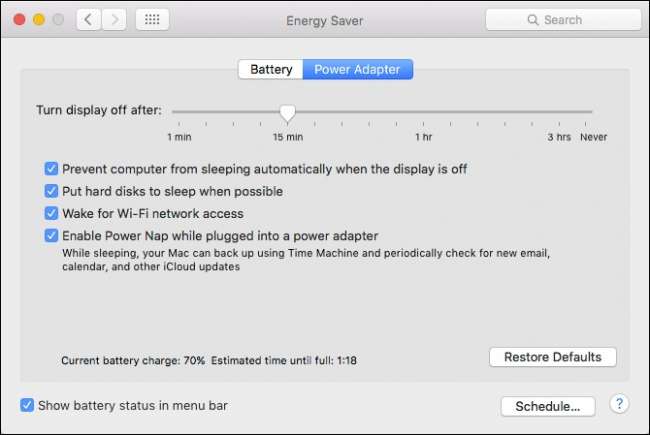
EN RELATION: Comment empêcher votre Mac de dormir sans logiciel supplémentaire
Mais parfois, vous souhaitez le maintenir éveillé indéfiniment, ou pendant une durée différente de celle que vous avez définie dans les Préférences Système. Au lieu de modifier vos paramètres permanents, vous pouvez appliquer certains paramètres temporaires avec une application Mac gratuite appelée Amphétamine . Il vous permet également de programmer votre Mac pour qu'il reste éveillé dans des conditions particulières, par exemple lorsqu'un réseau Wi-Fi particulier est à proximité, qu'une certaine application est ouverte ou à des heures définies de la journée.
Vous pouvez également faire une partie de cela avec une simple commande Terminal , L'amphétamine est beaucoup plus puissante si vous souhaitez installer une application supplémentaire.
Comment utiliser l'amphétamine
Téléchargez, installez et lancez Ampetamine comme vous le feriez pour n'importe quelle autre application Mac. Lorsque vous le faites, et vous verrez une nouvelle icône dans la barre de menu qui ressemble à une pilule. (Vous pouvez personnaliser cette icône, mais nous y reviendrons dans un instant.)
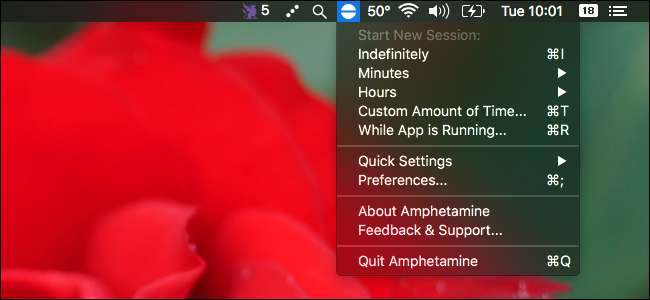
Cliquez sur cette icône et vous pourrez rapidement faire basculer votre Mac pour rester éveillé «indéfiniment». Vous pouvez également garder votre Mac éveillé pendant un certain nombre de minutes…
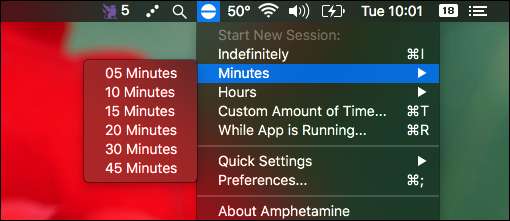
… Ou un certain nombre d'heures.
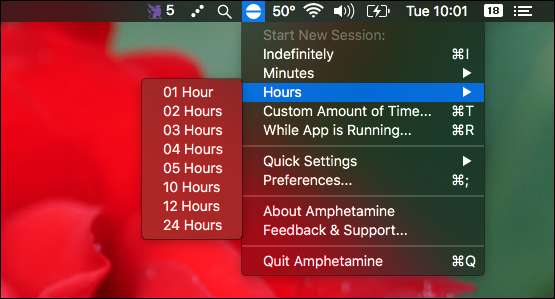
Si cela ne vous suffit pas, vous pouvez également garder votre Mac éveillé pendant qu’un certain programme est en cours d’exécution. Pourquoi voudriez-vous cela? Vous avez peut-être configuré votre gestionnaire de téléchargement pour qu'il se ferme une fois le téléchargement terminé, et vous voulez vous assurer que votre Mac continue de fonctionner jusqu'à ce que cela soit fait. Si vous ne pouvez pas vous imaginer utiliser cette fonctionnalité, respectez simplement les options chronométrées.
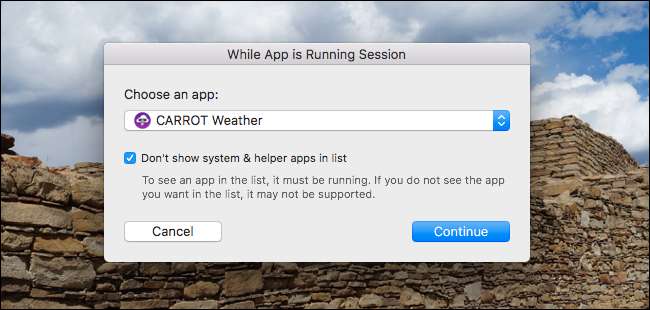
Un ensemble puissant d'options de configuration
Si vous êtes le genre d’utilisateur qui aime tout configurer pour que tout soit parfait, vous allez adorer le panneau de paramètres proposé par Amphetamine. Cliquez sur l'icône de la barre de menu et allez dans "Préférences" pour ajuster le contenu de votre cœur.
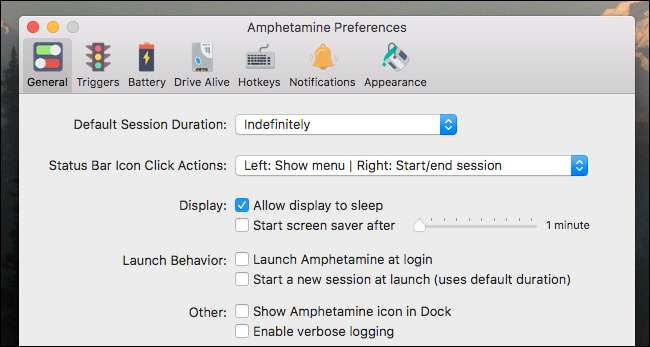
Par exemple, si vous souhaitez simplement que votre Mac reste éveillé lorsque vous cliquez sur l'icône, vous pouvez le configurer en basculant le menu déroulant «Actions de clic sur l'icône de la barre d'état». Vous pouvez également décider si votre écran reste éveillé ou s'il se met en veille pendant que votre Mac reste éveillé.
Dans le panneau Batterie, vous pouvez dire à Amphetamine d'arrêter de garder votre Mac éveillé une fois que votre batterie descend à un niveau défini.
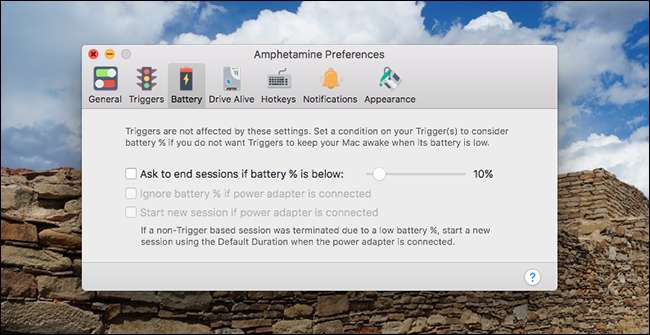
À moins que vous ne souhaitiez que votre Mac reste éveillé jusqu'à ce que la batterie s'éteigne, c'est une bonne idée.
Il y a quelques panneaux plus intéressants ici, qui vous donnent encore plus de puissance:
- Le panneau Drive Alive vous permet de forcer certains disques durs à rester éveillés, au lieu de s'éteindre, pendant que votre ordinateur reste éveillé.
- Le panneau Raccourcis clavier vous permet de configurer des raccourcis clavier universels pour démarrer et terminer les sessions.
- Le panneau Notifications vous permet de décider si Amphetamine vous informera du début et de la fin des sessions et des sons émis par le programme.
- Le panneau Apparence vous permet de changer l'icône d'une pilule à une carafe à café (mon icône préférée), une théière ou même un hibou.
Il n’ya vraiment aucune partie d’Amphétamine que l’utilisateur ne puisse contrôler, ce qui en fait le rêve d’un utilisateur expérimenté. Mais les utilisateurs qui préfèrent ignorer ces paramètres n'ont jamais besoin de les consulter: l'icône de la barre de menus suffit à la grande majorité des utilisateurs.
Configurer des déclencheurs avancés pour la caféination automatique
Il y a un panneau que je n'ai pas encore mentionné: les déclencheurs. Cela vous permet de définir des règles sur le moment où votre Mac doit rester éveillé.
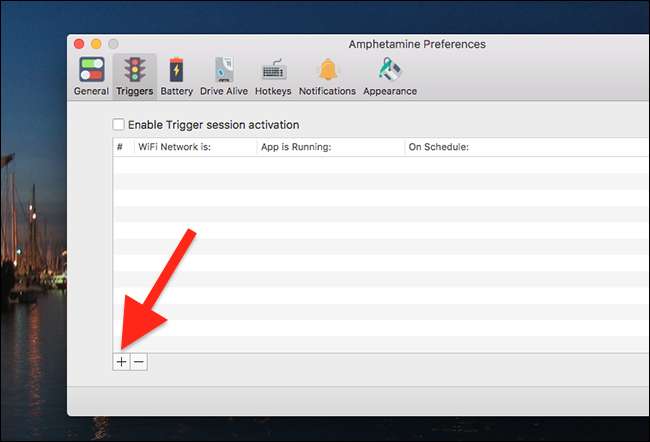
Pour commencer, rendez-vous dans la section Déclencheurs, puis cliquez sur le bouton «+» pour créer un nouveau déclencheur.
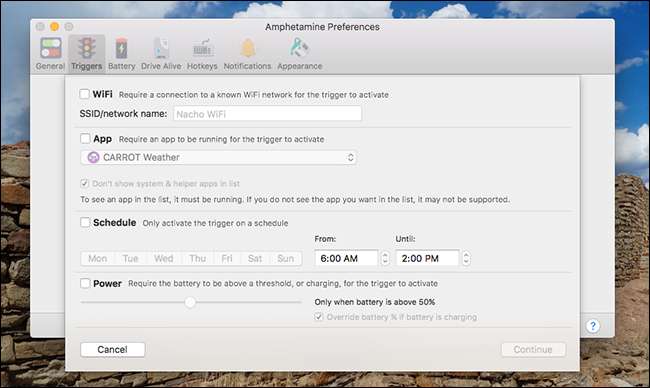
Vous pouvez désormais configurer une série de conditions qui maintiendront automatiquement votre Mac éveillé. Par exemple, si vous ne souhaitez pas que votre Mac s'endorme en semaine lorsque vous êtes à la maison, vous pouvez définir votre réseau Wi-Fi et une plage horaire particulière. Vous pouvez également configurer Amphetamine pour garder votre Mac éveillé à chaque fois que votre gestionnaire de téléchargement est ouvert. Vous avez beaucoup de puissance ici, alors creusez-vous. Notez simplement qu'Amphetamine doit être en cours d'exécution pour que les déclencheurs s'activent.







